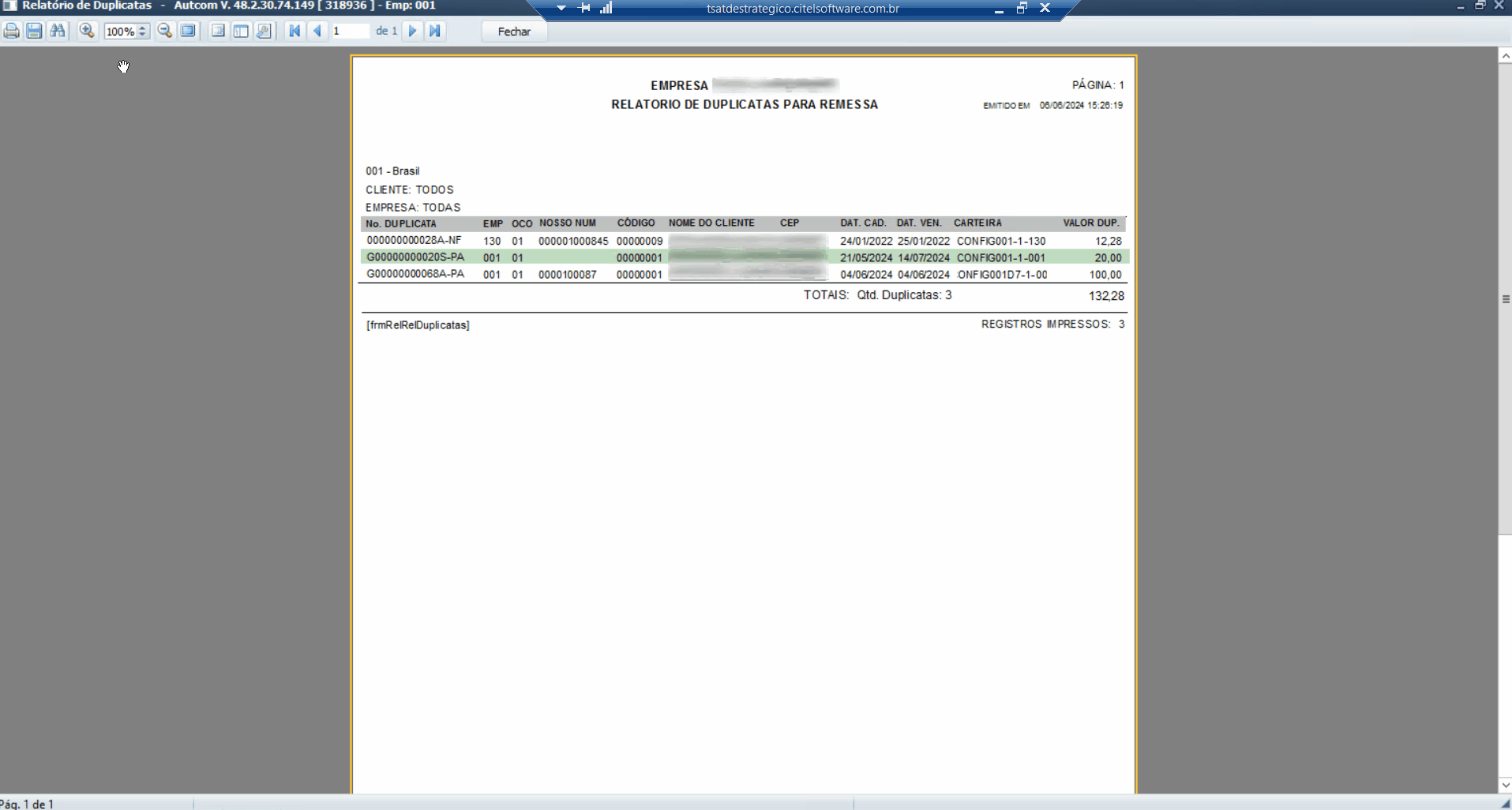O que é
Através do Relatório Arquivo Retorno, é possível conferir os arquivos de retorno do banco utilizado pela empresa e verificar os dados do cliente ou do arquivo de retorno.
Nesta atividade será apresentado o passo a passo para a geração do relatório.
Caminho para acessar
No menu principal do ERP Autcom, localizado à esquerda do sistema, clique no menu Financeiro [1], submenu Geração de Layout Bancário [2], opção Contas a Receber [3]. Acesse a pasta Bancos – Arquivo Texto [4], em seguida, clique no banco utilizado pela empresa [5] e, por último, clique em H – Relatório Arquivo Retorno [6]:
Caminho de acesso: Financeiro/Geração de Layout Bancário/Contas a Receber/Bancos – Arquivo Texto/Banco/H – Relatório Arquivo Retorno – frmRelRetBco
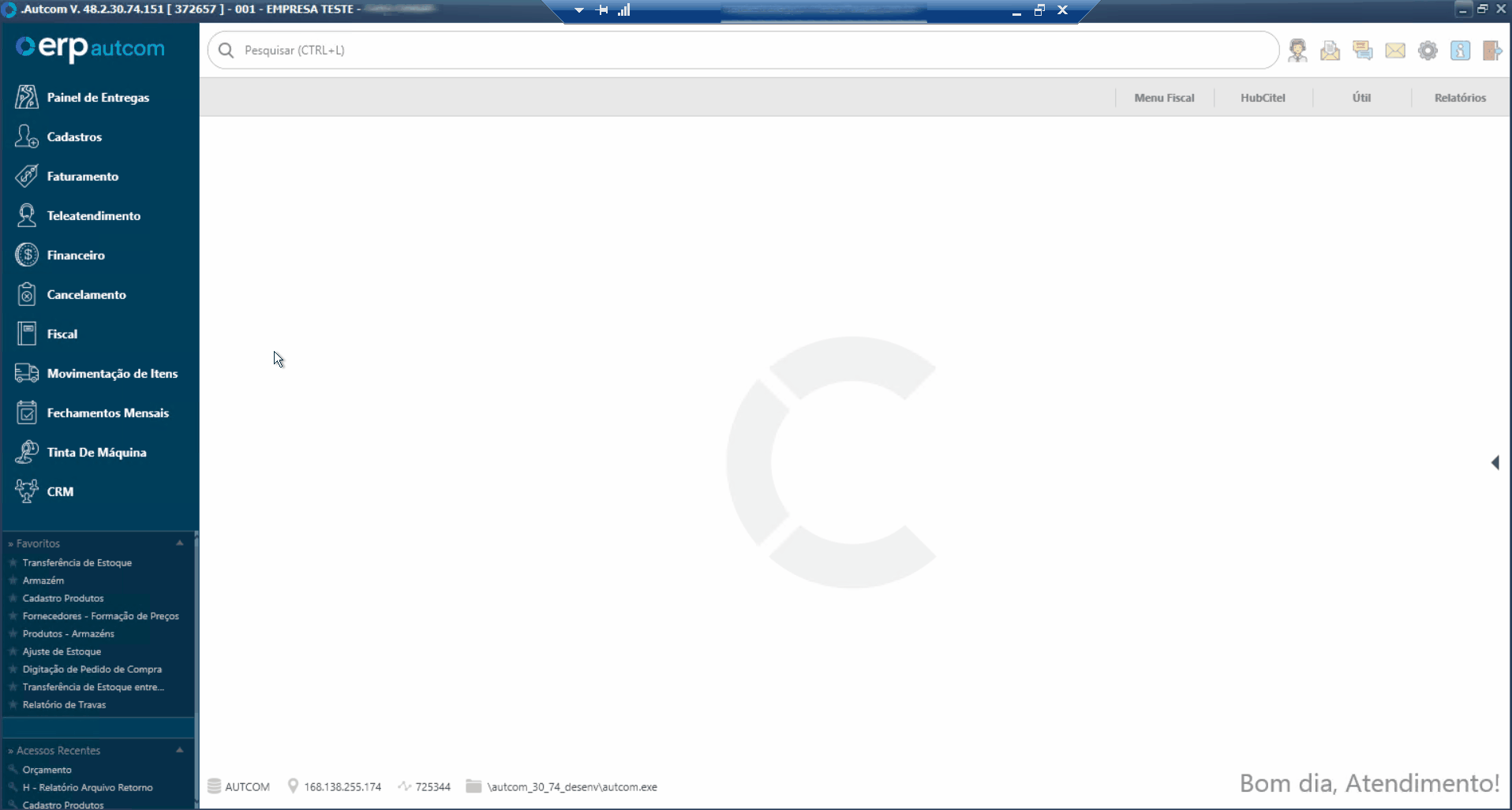
Para a versão clássica do ERP Autcom o caminho é:
Caminho de acesso: Principal/Controle Financeiro/Geração de Layout Bancário/Contas a Receber/Bancos – Arquivo Texto/Banco/H – Relatório Arquivo Retorno – frmRelRetBco
Precisa configurar
Direito de Acesso
Para execução dessa atividade, é necessário liberar o seguinte direito de acesso no ERP Autcom:
- Principal > Controle Financeiro > Geração de Layout bancário.
- Principal > Manutenção de Cadastros > Segurança > Direitos de Acesso (AUTBAN) > Geração de Layout bancário > Contas a Receber > Bancos – Arquivo Texto/Banco > H – Relatório Arquivo Retorno.
Para saber mais sobre liberação de direito de acesso no ERP Autcom, consulte a atividade Liberar Direito de Acesso (AUTCOM).
Configurações
Para execução dessa atividade a configuração abaixo deve ser definida como segue:
| Código | Descrição | Opção |
| CFG_USAATB | Utilizar Layout bancário (AUTBAN)? | Selecione Sim. |
É necessário ter importado o arquivo retorno. Clique aqui e acesse a documentação.
Como fazer
No menu principal do ERP Autcom, localizado à esquerda do sistema, clique no menu Financeiro [1], submenu Geração de Layout Bancário [2], opção Contas a Receber [3]. Acesse a pasta Bancos – Arquivo Texto [4], em seguida, clique no banco utilizado pela empresa [5] e, por último, clique em H – Relatório Arquivo Retorno [6]:
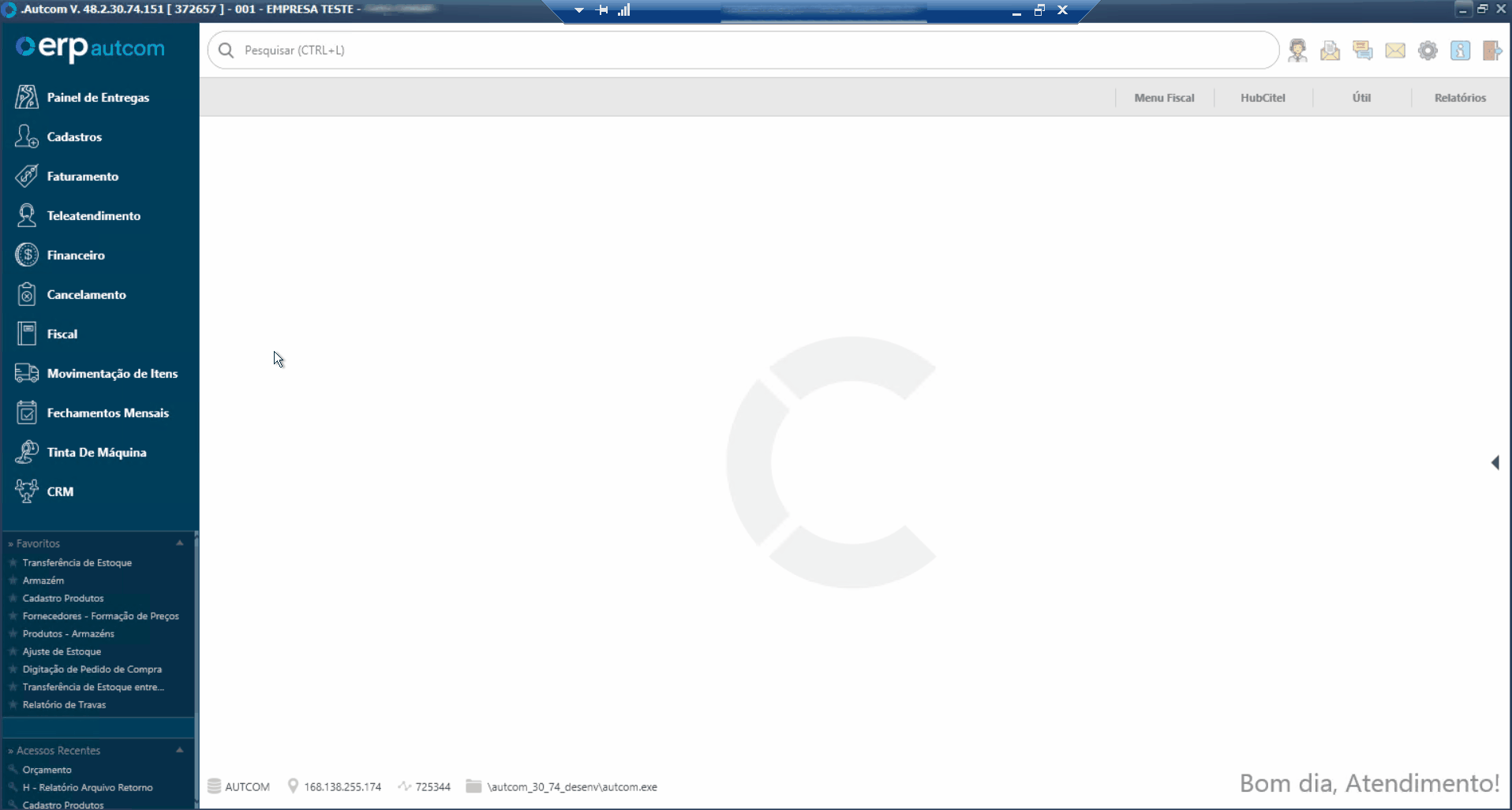
A tela Relatório de Retorno Banco, referente ao banco utilizado, será exibida. Informe os seguintes dados:
- [1] Ordenar por: Vencimento (V) ou Documento (D);
- [2] Mostrar dados: Cliente (C) ou Arquivo (A);
- [3] Exibir: Caso deseje que o código do cliente seja exibido, informe S;
- [4] Destino: Vídeo (V) ou Impressora (I);
- [5] Ocorrências: Selecione as ocorrências.
Clique em IMPRIMIR [6].
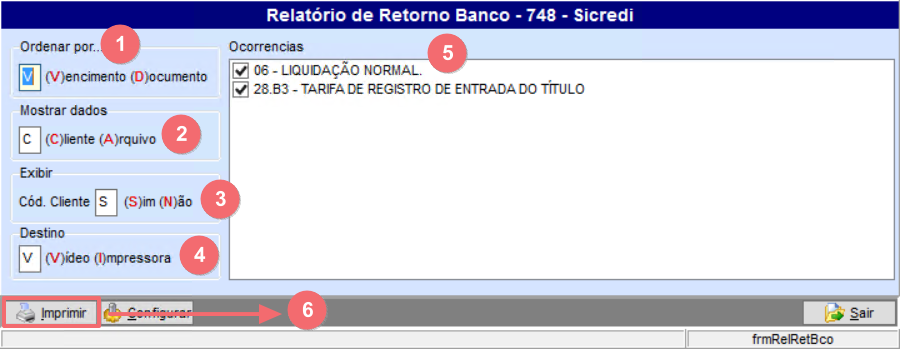
O Relatório de Duplicatas de Retorno será exibido, fragmentado por ocorrências, trazendo os dados informados e demais informações sobre os arquivos retornos para visualização, separador por ocorrência da remessa.
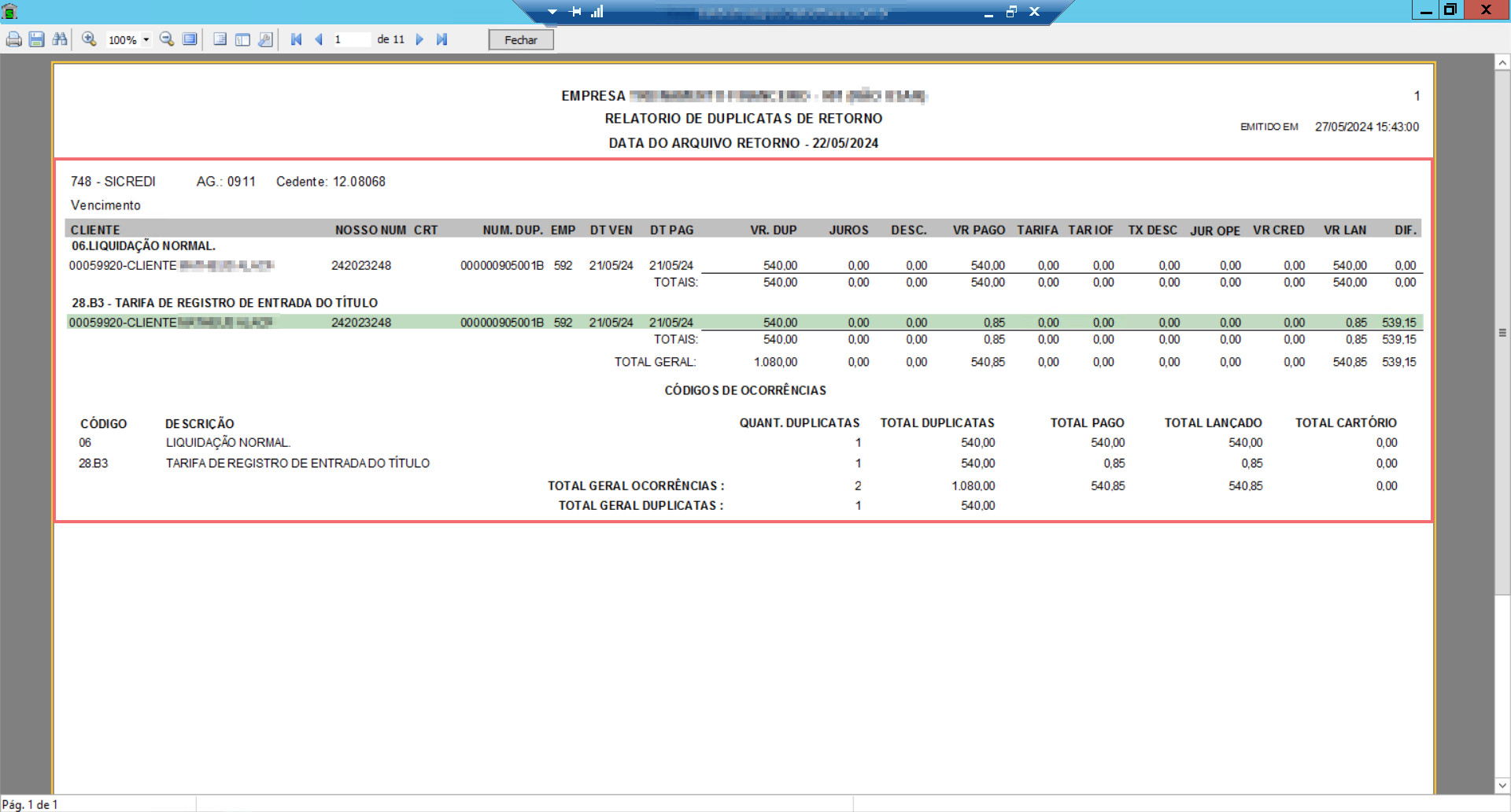
Para salvar, clique em GUARDAR [1], selecione a opção FICHEIRO PDF [2], configure conforme a necessidade [3] e clique em OK [4]. Na tela que será exibida, escolha o local onde o relatório será salvo [5] e clique em SAVE (SALVAR) [6]. Assim, o relatório estará disponível para consultas futuras.